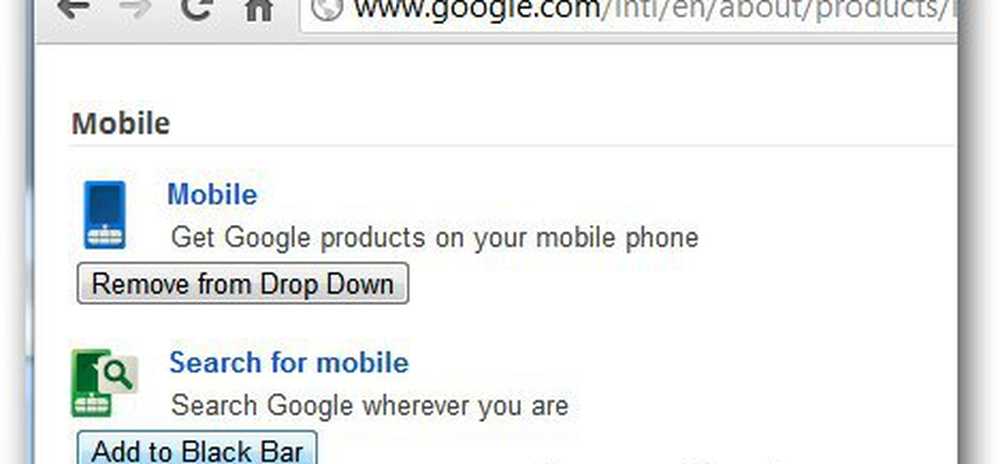Pas Outlook 2010-lettertypen aan in het leesvenster

Open Outlook en ga naar het View-lint. Klik op de knop Instellingen bekijken.

Nu zie je het venster Geavanceerde instellingen bekijken. Hier zijn er twee knoppen voor het aanpassen van leesletterlettertypen: andere instellingen en voorwaardelijke opmaak.
Allereerst zal ik beginnen met Andere instellingen.
Andere instellingen
Bij andere instellingen passen we de kolomkoppen aan voor het leesvenster. Als u niet zeker weet wat dat zijn, is hier een screenshot.

Aan de bovenkant van het venster hebben we twee lettertype-instellingen, kolom en rij. De rijkoppen zijn alleen zichtbaar als u het leesvenster op Rechts hebt ingesteld. Elke lettertype-aanpassing is eenvoudig, klik gewoon op het gewenste lettertype en sla op door op OK te drukken.


Conditionele opmaak
Wanneer u dingen wilt aanpassen op basis van voorwaarden (zoals regels), kunt u dit doen met weergave-instellingen voor voorwaardelijke opmaak. Standaard zijn er al 6 weergaveregels met aangepaste lettertypen die aan elk zijn toegewezen. U kunt deze bestaande lettertypen wijzigen of uw eigen lettertypen toevoegen.
Ik heb bijvoorbeeld een nieuwe regel toegevoegd die ervoor zorgt dat de titels van e-mail die ik al heb gelezen een ander lettertype zijn dan de rest.
Om dit te doen, klikte ik op Toevoegen> Voorwaarde> Meer keuzes (tabblad)> Alleen items die> gelezen zijn

U kunt zoveel regels instellen als u wilt en als ze specifiek genoeg zijn, kunt u belangrijke e-mails opvallen.
En last but not least: om het lettertype van een bericht dat u leest te wijzigen, zijn er drie methoden.
- Klik op de zoomknop rechtsonder in het Outlook-venster.
- Houd Ctrl ingedrukt en blader met het muiswiel omhoog of omlaag.
- Gebruik de zoomknop wanneer het bericht in zijn eigen venster wordt geopend.